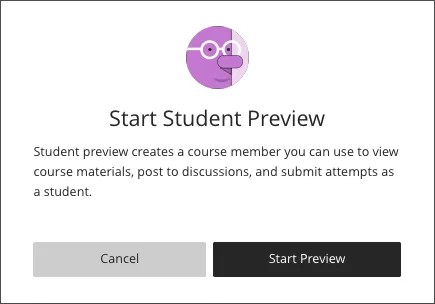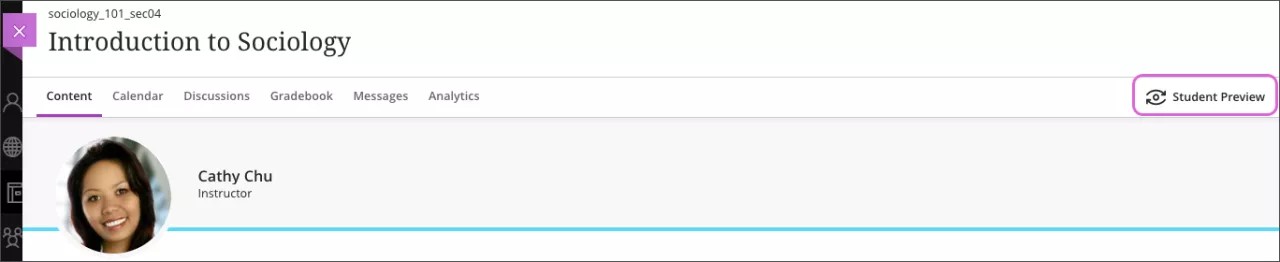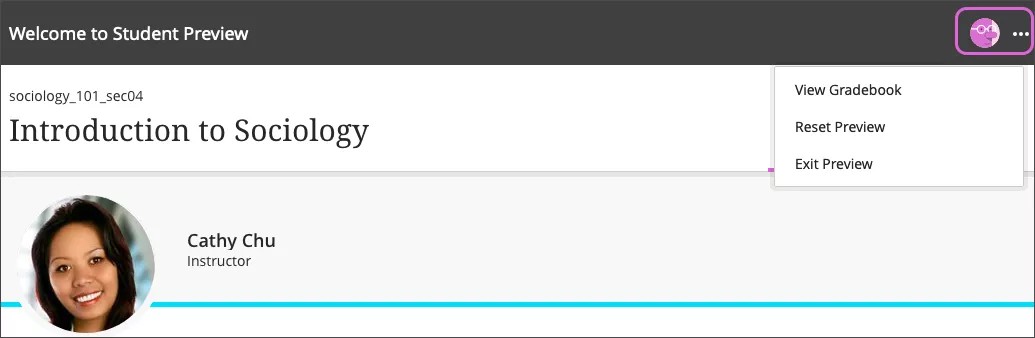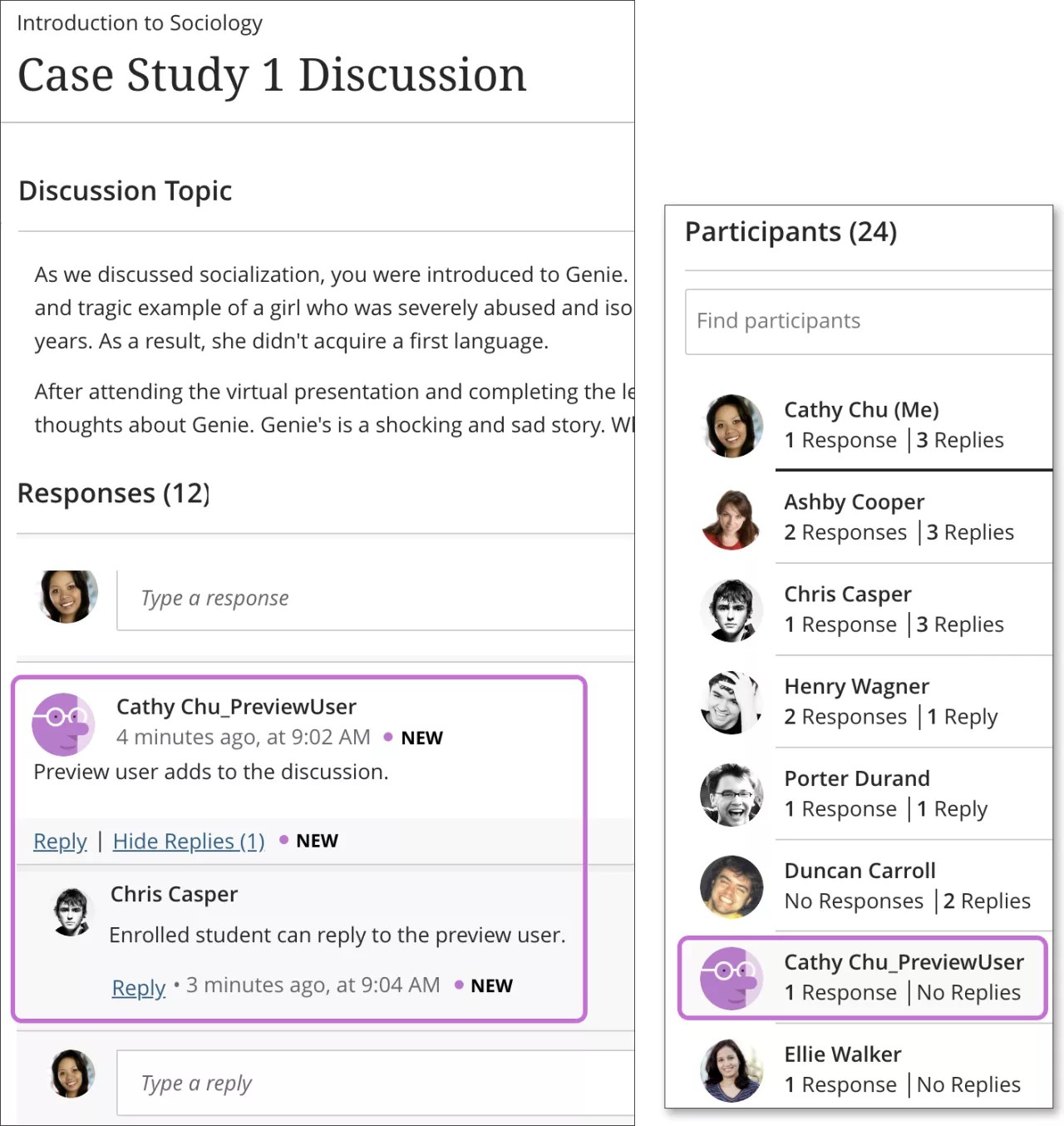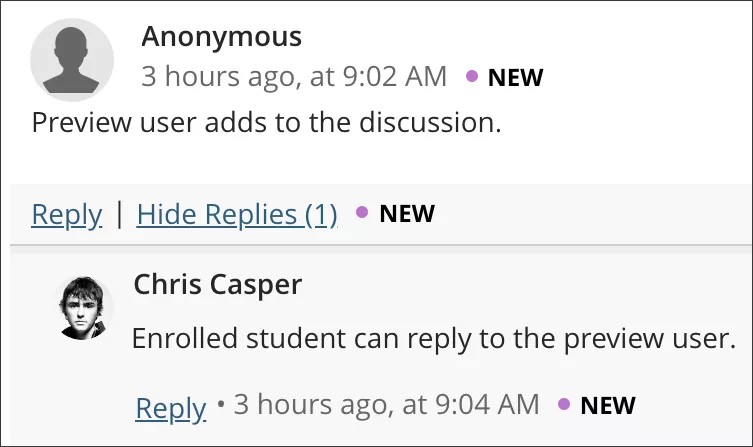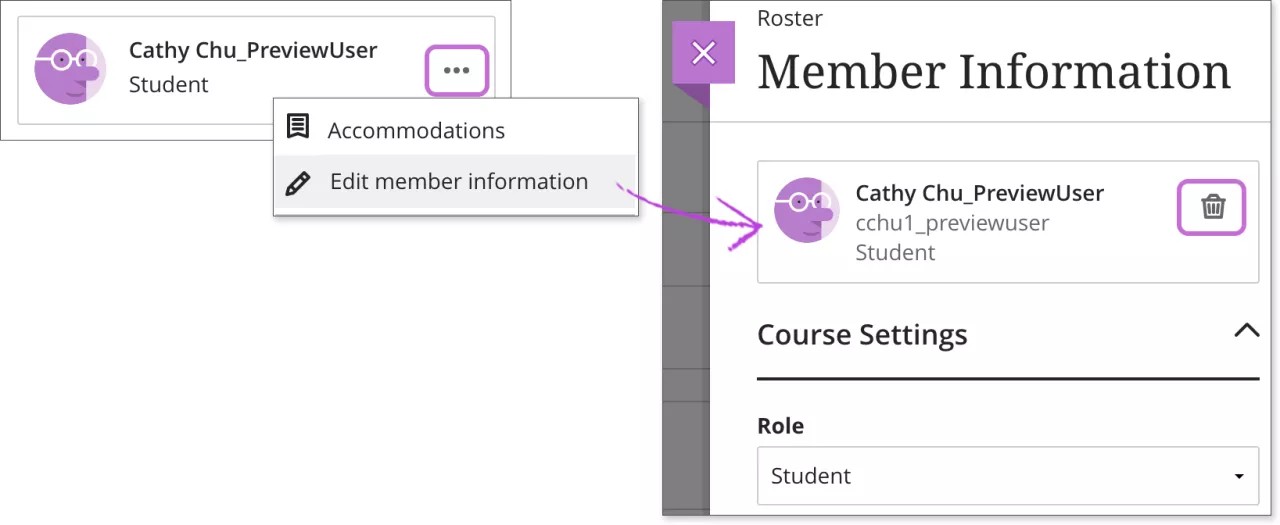学生表示について
コースが学生に表示される前に、コースが適切に設計され、予想したとおりに機能することを確認する必要があります。学生表示では、学生の視点からコースコンテンツを確認することができます。また、コースの動作を検証することもできます。たとえば、コンテンツの条件付きリリースや成績の表示方法などを確認できます。
学生表示の間は、以下の学生のアクティビティを行うことができます。
- 課題の送信
- テストの受験
- ファイルのダウンロードおよびアップロード
- 会話への参加
- 掲示板と日誌への参加
- コースメッセージの送信
- 成績を学生として表示
- グループメンバシップを体験
学生表示を使用して、完了したコースをプレビューしたり、その他の変更を加えたりすることはできません。
Video: Student Preview
Watch a video about student preview
The following narrated video provides a visual and auditory representation of some of the information included on this page. For a detailed description of what is portrayed in the video, open the video on YouTube, navigate to More actions, and select Open transcript.
Video: Student preview explains how to view your course from the student perspective.
学生表示の開始
開始するには、学生表示モードを選択します。
学生表示では、学生表示用のユーザと呼ばれる学生アカウントが作成されます。教員は、その学生表示用のユーザとしてログインし、現在のコースに登録されます。各ページの上部に学生表示バーが表示されます。
バーには、「学生表示へようこそ」が表示され、次の3つのオプションを含むメニューが含まれています :
- 成績表の表示
- 学生表示のリセット
- 学生表示の終了
成績表の表示
学生表示用のユーザの作業を採点した後、成績表にアクセスして成績を表示できます。[成績表の表示]を選択すると、学生表示が閉じます。[学生表示]を選択すると、学生表示が再び開き、学生表示用のユーザとして続けることがでます。
学生表示のリセット
学生表示用のユーザのコースアクティビティをリセットして、新たにやり直すことができます。ほとんどのアクティビティが削除されますが、一部のアクティビティは残ります。学生表示用のユーザはコースに残ります。
削除されるアクティビティ
- アセスメントの答案、得点、およびフィードバックは削除されます。
- 採点済みのSCORMの得点は削除されます。
- 出欠のマークと優遇措置は削除されます。
- 学生表示用のユーザのアセスメントの例外は、元のアセスメント設定に戻ります。
- 採点済みの掲示板の得点およびフィードバックは削除されます。
- 学生表示用のユーザはすべてのグループから削除されます。
削除されないアクティビティ
- 学生表示用のユーザの掲示板の応答と返信は残ります。学生表示用のユーザの名前は、匿名に置き換えられます。各応答と返信は削除することができます。
- 学生表示用のユーザの会話は残ります。学生表示用のユーザの名前は、匿名に置き換えられます。ユーザの貢献は削除できます。
- 学生表示用のユーザのメッセージは残ります。メッセージは削除できます。
- 学生表示用の学生は、[グループの割り当て]ページの未割り当てリストに表示されます。
学生表示の終了
教員はいつでも教員ビューに戻ることができます。たとえば、更新しなければならないコンテンツを見つけたときなどです。学生表示用のユーザとアクティビティはコースに残ります。学生表示用のユーザは、ユーザ一覧から削除されない限り、コースからは削除されません。
学生表示用のユーザ
学生表示を有効にすると、学生表示用のユーザがユーザ一覧に表示されます。学生表示用のユーザは、コースに登録しているすべての学生に表示されます。誰でも学生表示用のユーザを名前で識別できます。姓は教員の姓の後に_PreviewUserが付加されたものです。ユーザ名は教員のユーザ名の後に_previewuserが付加されたものです。
他の教員と共同でコースを指導している場合は、それぞれに学生表示用のユーザアカウントが設定されます。学生表示用のユーザは、ユーザ一覧から削除するまでコースに残ります。
学生表示用のユーザとして、すべてのアクティビティがBlackboard Learnによって取得されます。学生表示用のユーザのアクティビティは、分析レポートやコースレポートに含まれません。他の学生は、学生表示用のユーザと対話することができます。
学生表示用のユーザを他の学生とともにグループに追加すると、混乱を招く可能性があります。学生表示用のユーザを追加する場合は、学生表示用のユーザとしてグループ課題を提出しないことをお勧めします。学生表示をリセットした後は、学生表示用のユーザがグループから削除されるため、グループ提出物にアクセスできなくなる場合があります。自動登録コースグループを作成すると、オプションの登録期間の終了時に、学生表示用のユーザが自動的に登録されます。
例:ディスカッション
学生表示用のユーザは、トピックエリアと[参加者]一覧に表示されます。応答を作成すると、別の学生が返信できます。
学生表示をリセットすると、学生表示用のユーザの掲示板アクティビティは残りますが、学生表示用のユーザの代わりに「匿名」が表示されます。教員は、すべての掲示板、応答、および返信を削除できます。
学生表示を終了し、学生表示用のユーザを削除する
学生表示を終了するには、[学生表示の終了]を選択します。学生表示用のユーザはコースに残ります。学生表示を終了せずにコースから退出すると、戻ったときに学生表示モードに戻りません。続行するには、[学生表示]を選択します。
学生表示を終了した後、コースにとどまった場合、学生表示に戻ることができます。学生表示用のユーザは、終了したときと同じエリアで開始されます。
学生表示用のユーザとアクティビティを削除する
学生表示用のユーザはユーザ一覧から削除することをお勧めします。削除後、一部のコースアクティビティは残ります。掲示板の投稿や会話における学生表示用のユーザの名前は、「匿名」に変更されます。学生表示用のユーザのメッセージはコースに残ります。このアクティビティをすべて削除することができます。
学生表示用のユーザとアクティビティを維持する場合、学生表示用のユーザは、ユーザ一覧や成績表の他に、そのユーザとしてやり取りした場所に表示されます。
リマインダ : 学生表示用のユーザは、掲示板や会話などのコースエリアでこのユーザを見た学生を混乱させる可能性があります。
ユーザ一覧からのユーザの削除
[ユーザ一覧]ページで、学生表示用のユーザのメニューにアクセスします。[メンバ情報を編集]を選択して、[メンバ情報]パネルを開きます。[メンバの削除]アイコンを選択して、コースから学生表示用のユーザを削除します。メンバを削除できるかどうかは、所属教育機関が制御します。
学生表示用のユーザを削除した後、学生表示用を再開できます。学生表示用のユーザの新しいインスタンスが作成されます。
学生表示用のユーザを含むコースのアーカイブと復元
学生表示用のユーザとアクティビティが含まれるコースをアーカイブした場合、復元されたコースには、学生表示用のユーザや成績/答案は含まれません。学生表示用のユーザの掲示板、メッセージ、および会話は残ります。学生表示用のユーザをグループに含めた場合、メンバシップは削除されますが、学生表示用のユーザの会話は残ります。